Kursübersicht
3. Bildschirmverbesserungen
Überblick
Willkommen zur dritte Lektion des Assessorenkurses. In dieser Lektion lernen Sie die Funktionen von SuperNova kennen, die die Anzeige des Bildschirms komfortabel und produktiv machen.
Ziele der Lektion
Nach dem Studium dieses Kurses können Sie:
- Nennen Sie drei SuperNova-Merkmale, die unabhängig von der Vergrößerung funktionieren und die das Betrachten des Bildschirms für Benutzer mit Sehbehinderung angenehmer gestalten sollen.
- Ohne Fehler erläutern, Die Schritte, die Sie befolgen, um die Anzeigeoptionen von SuperNova zu implementieren und die erweiterte Option zur Anpassung der Größe des Mauszeigers genau zu beschreiben.
Jede Lektion sollte nicht mehr als 20 Minuten in Anspruch nehmen.
Diese Lektion gilt für:
- SuperNova Magnifier.
- SuperNova Magnifier & Speech.
- SuperNova Magnifier & Screen Reader.
Bildschirmverbesserungen
Neben den Vergrößerungs- und Textglättungsfunktionen von SuperNova bietet SuperNova folgende Vorteile:
- Ändern der Bildschirmfarbe.
- Markieren Sie die Position des aktuellen Fokus auf dem Bildschirm.
- Vergrößern und ändern Sie die Farbe des Mauszeigers auf dem Bildschirm.
Die Verwendung dieser Funktionen kann Ihnen helfen, Ermüdung oder Augenbelastung zu reduzieren, die Sie beim Betrachten eines Computerbildschirms haben, und Ihnen so einen viel produktiveren Tag zu ermöglichen.
Sie können diese Funktionen verwenden, wenn Sie Schwierigkeiten mit dem Farbkontrast haben, wie schwarzer Text auf weißem Hintergrund, Schwierigkeiten beim Erkennen der Cursorposition in einem Dokument oder beim Verfolgen des weißen Mauszeigers auf einem überwiegend weißen Bildschirm. Möglicherweise finden Sie auch einige Anwendungen oder Websites, die Graustufen oder neutrale Farbpaletten mit schlechtem Kontrast verwenden, wodurch sie unweigerlich schwer zu lesen sind.
Farbschemata
SuperNova umfasst über 25 voreingestellte Farbschemata. Zu den Schemata gehören kontrastreiche Farbschemata sowie Schemata für spezifische Probleme bei der Farbsicht, darunter:
- Protanopie (Probleme mit roter Farbe)
- Deuteranopie (Probleme mit grüner Farbe)
- Tritanopie (Probleme mit blauer Farbe)
Sie nehmen solche Änderungen über die SuperNova Systemsteuerung vor. Nach der Auswahl können Sie Ihr Farbschema über das SuperNova-Bedienfeld ein- und ausschalten, indem Sie einen Tastaturbefehl oder eine Geste auf dem Touchscreen verwenden.
Tastenkombinationen
|
Funktion |
Desktop – Default NumPad Set |
Laptop – Universal Set |
|
Farbschema Umschalten |
LINKE STRG TASTE + NUMPAD 0 |
ALT + UMSCHALTTASTE + C |
Verwenden von Touchscreen-Gesten:
- Tippen Sie einmal auf 3 Finger, um die SuperNova Touch Bar anzuzeigen.
- Tippen Sie auf die Schaltfläche Farbschemata.
- Wiederholen Sie das 3-Finger-Antippen, um die SuperNova Touch Bar auszublenden.
Wenn kein voreingestelltes Farbschema geeignet ist, können Sie Ihr eigenes benutzerdefiniertes Farbschema erstellen. Sie können Ihre Farbeinstellungen auf der Grundlage klassischer Einstellungen konfigurieren, die Kontrast und Helligkeit umfassen, oder ein Schema erstellen, das auf Farbstufen, Eins-zu-Eins-Farbersatz oder durch Ändern der vorhandenen roten, blauen oder grünen Farbfilter basiert.
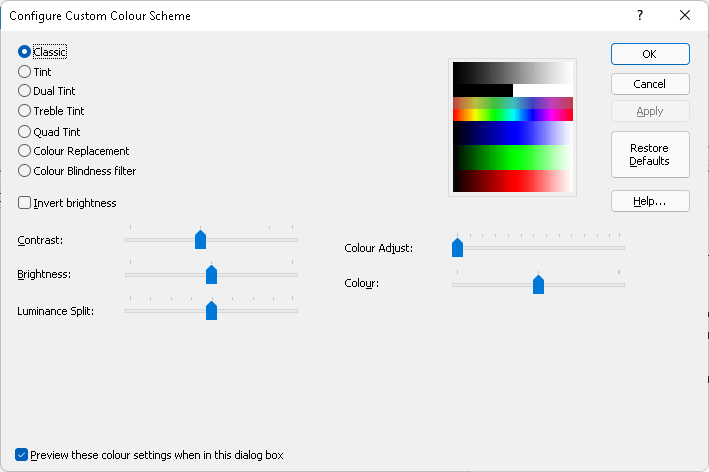
Das SuperNova Farbschema gilt für den gesamten Bildschirm und funktioniert unabhängig von der Vergrößerungsgröße.
Hinweis: Wenn Sie mehrere Monitore verwenden, können Sie SuperNova so konfigurieren, dass entweder die Vergrößerungsgröße auf dem aktuellen Monitor oder auf allen Monitoren angepasst wird. SuperNova betrachtet den Bildschirm, auf dem der Mauszeiger angezeigt wird, als den aktuellen Monitor.
Hervorhebungsschemata
Mit der SuperNova-Hervorhebung können Sie die Position des Fokus auf dem Bildschirm hervorheben, indem Sie einen farbigen Rahmen um den Fokus legen. Die Möglichkeit, den Fokus auf dem Bildschirm leicht zu sehen und zu verfolgen, sorgt dafür, dass Sie sich auf dem Bildschirm orientieren und weniger Augenbelastung und Ermüdung bei der Arbeit leiden.
Die Hervorhebung kann permanent erscheinen, über eine Tastenkombination gesteuert werden oder sich dynamisch ändern, je nachdem, wie Sie die Tastatur und die Maus für die verschiedenen Fokusarten verwenden. Zu den Fokusarten gehören Maus, Cursor, Linie, Fokus und die SuperNova-Bildschirmlesefunktionen von Read From Here und Dolphin Cursor.
Es gibt sieben voreingestellte Hervorhebungsschemata. Dies sind:
- Standard.
- Groß, Rot.
- Großes Rot mit Maus.
- Großes Blau.
- Großes Blau mit Maus.
- Groß, Gelb.
- Großes Gelb mit Maus.
Wenn Sie feststellen, dass die voreingestellten Schemata nicht Ihren Anforderungen entsprechen, können Sie Ihr eigenes benutzerdefiniertes Hervorhebungsschema erstellen. Sie können die Form, Farbe, Größe und Transparenz festlegen, wann sie angezeigt werden soll und welche Fokusarten in Ihrem eigenen benutzerdefinierten Schema hervorgehoben werden müssen. Wenn Sie beispielsweise eine Maus mit einem Fadenkreuz verwenden möchten, können Sie Ihre bevorzugte Farbe, Dicke und Transparenz aus den verfügbaren Optionen auswählen.
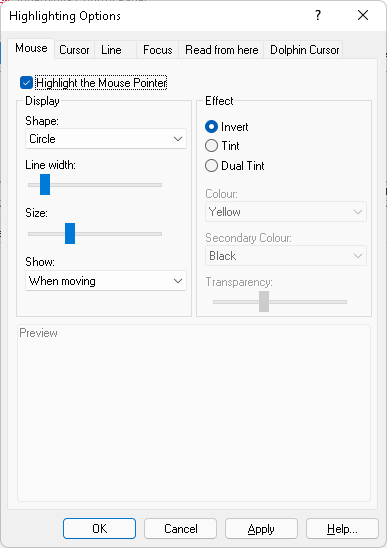
Hinweis: Wenn Sie mehrere Monitore verwenden, können Sie SuperNova so konfigurieren, dass entweder die Vergrößerungsgröße auf dem aktuellen Monitor oder auf allen Monitoren angepasst wird. SuperNova betrachtet den Bildschirm, auf dem der Mauszeiger angezeigt wird, als den aktuellen Monitor.
Hervorheben ist auch mit dem Dolphin ScreenReader möglich. Die Bildschirmsprachausgabe von Dolphin ermöglicht es Trainern, die Bewegung Ihres Fokus auf dem Bildschirm zu verfolgen. Dadurch können Trainer sicher sein, dass sie Sie korrekt zum nächsten Schritt leiten und dass die Schritte, die Sie befolgen, zu dem richtigen Ergebnis führen.
Mauszeigerschemata
Die SuperNova-Mauszeigerschemata betonen die Position des Mauszeigers auf dem Bildschirm, indem sie ihn größer und farbenfroher machen. Wie bei den vorherigen Optionen kann ein besser sichtbarer Zeiger auf dem Bildschirm dazu beitragen, die potenzielle Belastung der Augen und Ermüdung während der Arbeit zu reduzieren.
Es gibt drei voreingestellte Schemata:
- Groß, Rot.
- Groß, Weiß.
- Groß, Gelb.
Plus ein Windows-Standardschema, das, wenn es ausgewählt ist, wieder das aktuelle Windows-Mauszeigerschema verwendet.
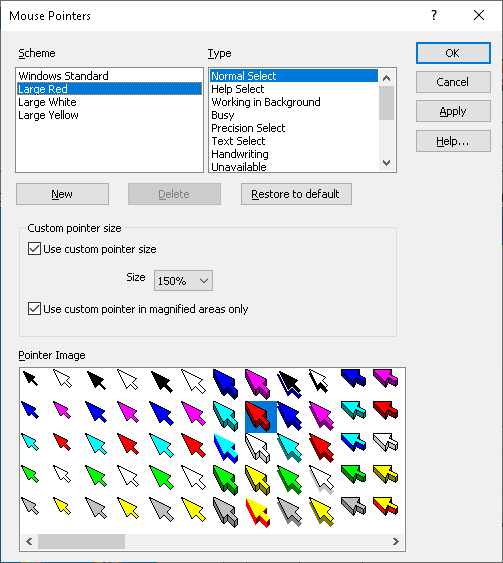
Über das Dialogfeld "Mauszeiger" können Sie auch ein vorhandenes Schema anpassen oder ein eigenes Mauszeigerschema erstellen. Wählen Sie dazu einen Zeiger aus der Vielzahl von Zeigern aus, die mit SuperNova.
In diesem Dialogfenster kann auch die Größe des Zeigers vergrößert werden. Sie können eine feste Zeigergröße verwenden, d. h. die Größe ändert sich nicht, wenn Sie die Vergrößerung ändern, oder Sie können eine Größe relativ zur Vergrößerung wählen, was bedeutet, dass sich die Zeigergröße relativ zur Vergrößerung anpasst.
Tipp: SuperNova Magnifier & Speech und SuperNova Magnifier & Screen Reader unterstützen auch die Ankündigung von Text unter dem Mauszeiger. Sie können die Länge der Verzögerung bis zur Textdurchsage festlegen und festlegen, ob Zeichen, Linien, Absätze oder Objekte angekündigt werden sollen. Sie finden diese Optionen in der SuperNova Systemsteuerung im Dialogfeld „Allgemeine Ankündigungen“ (ALT + S, G).
Zusammenfassung
Damit ist diese Lektion beendet. In dieser Lektion haben Sie die drei wichtigsten Möglichkeiten kennengelernt, wie Sie die Anzeige des Computerbildschirms komfortabler gestalten können. Ein komfortableres Fernseherlebnis sorgt für weniger Augenbelastung und Ermüdung, was wiederum zu einem produktiveren Ergebnis führt.
Sie können die gewünschten Funktionen aktivieren oder deaktivieren, aus einer Reihe voreingestellter Schemata wählen oder die Schemata für Farben, Hervorhebungen und Mauszeiger an Ihre eigenen Anforderungen anpassen.
In der nächsten Lektion werden Sie sich mit den Sprachoptionen für SuperNova und Dolphin Screenreader und den in jeder Ausgabe verfügbaren Sprechtasten befassen.
Quiz
Nachfolgend finden Sie drei Beispiele für Quizfragen, die sich auf diese Lektion beziehen. Bitte nehmen Sie sich nicht mehr als fünf Minuten Zeit, um die Antworten auf diese Fragen zu prüfen.
- SuperNova umfasst über 25 voreingestellte Farbschemata. Ist diese Aussage wahr?
- Die Hervorhebung von SuperNova ist auf die sieben voreingestellten Schemata beschränkt. Ist diese Aussage wahr?
- Sie können nicht verhindern, dass der Mauszeiger vergrößert wird, wenn Sie die Vergrößerung erhöhen. Ist diese Aussage wahr?
Ende der Lektion
Vielen Dank, dass Sie diese Lektion abgeschlossen haben. Wählen Sie unten "Nächste Lektion" aus, um mit dem nächsten Teil dieses Kurses fortzufahren.
Um eine vorherige Lektion erneut aufzurufen, scrollen Sie bitte zum Anfang dieser Seite und wählen Sie die Lektion aus dem Kursübersichtsmenü.
Bevor Sie fortfahren, finden Sie hier die Antworten auf die Quizfragen:
- Wahr
- Falsch
- Falsch


